WordPress'te Form Gönderdikten Sonra Kullanıcılar Nasıl Yönlendirilir?
Yayınlanan: 2022-10-03Kullanıcıları WordPress sitenize bir form gönderdikten sonra yönlendirmenin bir yolunu mu arıyorsunuz?
Kitlenizle bir ilişki kurmak için kullanıcıları en iyi performans gösteren blog gönderilerinize yönlendirebilir, en son fırsatları görüntüleyebilir veya bir teşekkür sayfası gösterebilirsiniz.
Bu yazıda, WordPress'te form gönderdikten sonra kullanıcıları nasıl yönlendireceğinizi göstereceğiz.
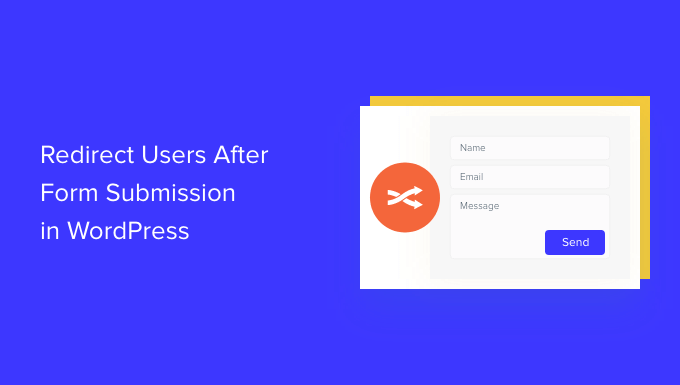
Neden Form Gönderdikten Sonra Kullanıcıları Yeniden Yönlendirin?
Bir kullanıcı WordPress sitenize bir form gönderdiğinde, birçok işletme sahibi bunun sürecin sonu olduğunu düşünebilir. Ancak, web sitenize kullanıcı katılımını artırmak ve daha da fazla dönüşüm elde etmek için formları kullanabilirsiniz.
Örneğin, form gönderiminden sonra kullanıcıları bir teşekkür sayfasına yönlendirebilir ve yüksek dönüşüm sağlayan makalelerinizi listeleyebilirsiniz. Bu şekilde, en iyi içeriğiniz için daha fazla sayfa görüntüleme elde edebilir ve daha fazla satış elde edebilirsiniz.
Bir çevrimiçi mağazada, bir ziyaretçi form gönderdiğinde ürünlere ek satış yapabilir ve indirimler ve ücretsiz gönderim gibi teşvikler sunabilirsiniz.
Hatta kullanıcıları, formu gönderdikten sonra ücretsiz bir kaynak indirebilecekleri bir sayfaya yönlendirebilirsiniz. Örneğin, insanların bir e-Kitap, podcast, medya dosyası veya PDF gibi ücretsiz bir kaynak karşılığında bir form doldurabilecekleri bir müşteri adayı mıknatısı oluşturabilirsiniz.
Bununla birlikte, WordPress'te form gönderdikten sonra kullanıcıları kolayca yönlendirmenin 4 farklı yolunu görelim. Tercih ettiğiniz bölüme atlamak için aşağıdaki bağlantıları tıklamanız yeterlidir:
- WordPress'te Form Gönderdikten Sonra Kullanıcıları Yönlendirin
- Kullanıcıları Form Gönderiminden Sonra Yanıtlarına Göre Yönlendirin
- WordPress'te Yorum Gönderdikten Sonra Kullanıcıları Yönlendirin
- Kayıt Formunu Gönderdikten Sonra Kullanıcıları Yönlendirin
WordPress'te Form Gönderdikten Sonra Kullanıcıları Yönlendirin
Bir formu doldurduktan sonra kullanıcıları yönlendirmenin en kolay yolu WPForms kullanmaktır. WordPress için en iyi iletişim formu eklentisidir ve 5 milyondan fazla profesyonel, web siteleri için farklı türde formlar oluşturmak için bunu kullanır.
WPForms, bir teşekkür mesajı göstermek, belirli bir sayfa göstermek veya kullanıcıları tamamen başka bir URL'ye yönlendirmek isteyip istemediğinizi seçmenize izin veren yerleşik bir ayarla birlikte gelir. Ayrıca, formunuzu kolayca özelleştirmek için sürükle ve bırak form oluşturucuya sahip olursunuz.
Bu eğitim için, WPForms Lite sürümünü kullanacağız çünkü kullanımı ücretsizdir ve form gönderildikten sonra kullanıcıları yalnızca birkaç tıklamayla yönlendirebilirsiniz. Daha önceden oluşturulmuş form şablonları, özelleştirme seçenekleri ve güçlü eklentiler sunan bir WPForms Pro sürümü de bulunmaktadır.
Öncelikle, WPForms eklentisini kurmanız ve etkinleştirmeniz gerekir. Daha fazla ayrıntı için lütfen bir WordPress eklentisinin nasıl kurulacağına ilişkin kılavuzumuza bakın.
Aktivasyon üzerine, WordPress kontrol panelinizde WPForms karşılama sayfasını göreceksiniz. Devam edin ve 'İlk Formunuzu Oluşturun' düğmesini tıklayın.

Bundan sonra, WPForms birden fazla serbest form şablonu arasından seçim yapmanızı sağlayacaktır. Herhangi bir şablonu seçebilir ve ihtiyaçlarınıza göre hızla özelleştirebilirsiniz.
En üstte formumuz için bir ad girerek ve ardından 'Basit İletişim Formu' şablonunu seçerek başlayalım.
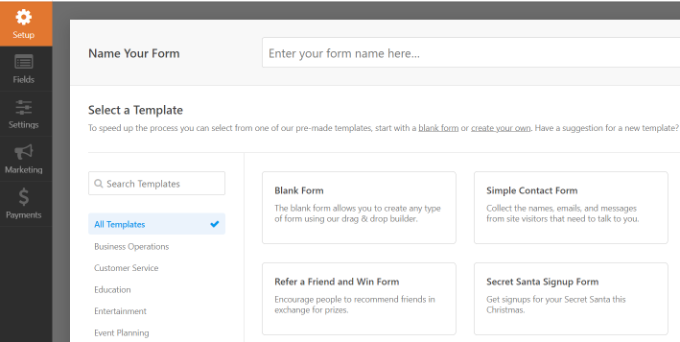
Bir şablon seçtikten sonra, WPForms form oluşturucu başlayacaktır.
Burada sol taraftaki menüden formunuzu özelleştirebilir ve yeni alanlar ekleyebilirsiniz. Eklemek istediğiniz alanları sürükleyip bırakmanız yeterlidir. Daha sonra sıralarını beğeninize göre yeniden düzenleyebilirsiniz.
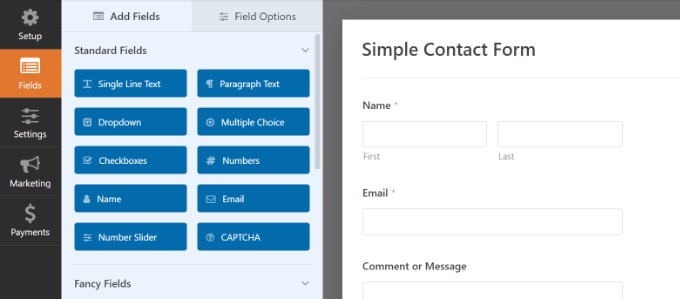
Bir web sitesi URL'si, telefon numarası, adres, dosya yükleme seçeneği ve daha fazlası gibi süslü alanlar eklemek istiyorsanız, WPForms Pro lisansına yükseltme yapmanızı öneririz.
Ayrıca şablondaki mevcut alanları daha da özelleştirebilirsiniz. Daha fazla ayrıntı için lütfen WordPress'te nasıl iletişim formu oluşturulacağına ilişkin kılavuzumuza bakın.
Form Gönderiminden Sonra Yönlendirme URL'sini Ayarlayın
İletişim formunuzu özelleştirdikten sonra, form oluşturucuda Ayarlar » Onaylar bölümüne gitmeniz yeterlidir.
Onay Türü ayarı altında, açılır menüyü tıklayın ve 'URL'ye Git (Yönlendirme)' seçeneğini seçin.
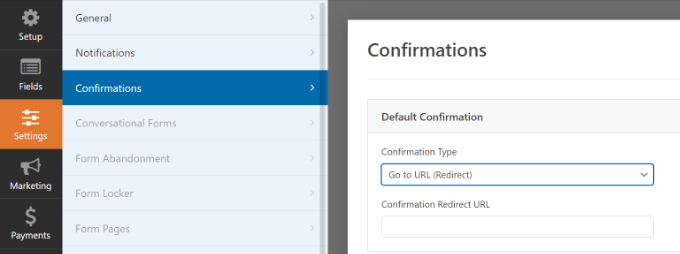
Bundan sonra, 'Onay Yönlendirme URL'si' alanına bir bağlantı girin ve form gönderdikten sonra kullanıcıları nereye yönlendirmek istediğinizi belirtin.
Formunuzu WordPress'e Gömme
Bir yönlendirme URL'si ekledikten sonraki adım, formu web sitenize yerleştirmektir.
Devam edin ve form ayarlarınızı saklamak için üst kısımdaki 'Kaydet' düğmesini tıklayın ve ardından yanındaki 'Göm' düğmesini tıklayın.
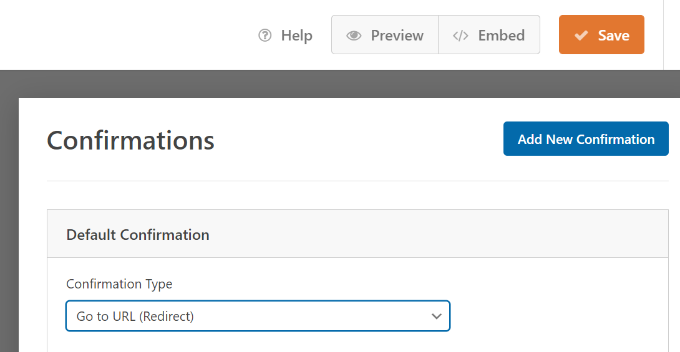
WPForms şimdi formu mevcut bir sayfaya mı yoksa yeni bir sayfaya mı yerleştirmek istediğinizi soracaktır.
Bu eğitim için 'Yeni Sayfa Oluştur' seçeneğini seçeceğiz.
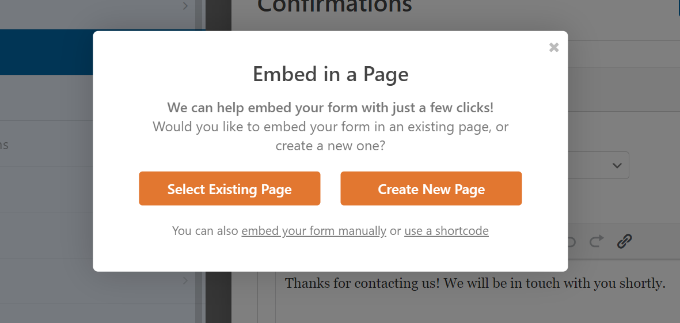
Ardından, yeni sayfanız için bir ad girmeniz gerekecek.
Adı girdikten sonra, 'Haydi Gidelim' düğmesine tıklamanız yeterlidir.
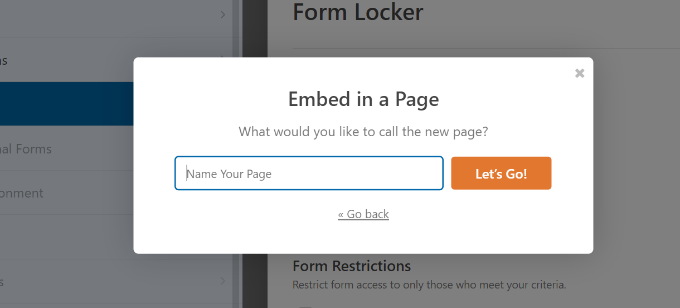
Eklenti artık formunuzu otomatik olarak WPForms bloğu içindeki WordPress içerik düzenleyicisine ekleyecektir.
Hazır olduğunuzda, üst kısımdaki 'Yayınla' düğmesini tıklamanız yeterlidir.
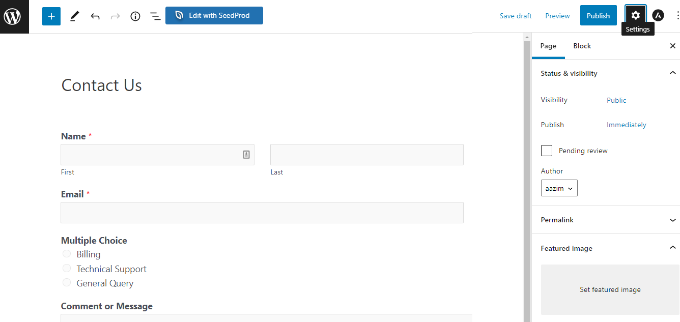
Kullanıcıları Form Gönderiminden Sonra Yanıtlarına Göre Yönlendirin
WPForms ayrıca, bir form gönderirken kullanıcıları yanıtlarına göre otomatik olarak farklı sayfalara yönlendiren koşullu mantık kurmanıza olanak tanır.
Örneğin, kullanıcılar tarafından gönderilen faturalandırma, teknik destek ve genel sorular gibi sorularla ilgilenen farklı ekipleriniz olduğunu varsayalım. Bir kullanıcının formda yaptığı seçime bağlı olarak, onları ihtiyaçları ile ilgili belirli bir URL'ye yönlendirebilirsiniz.
Koşullu mantık özelliğini kullanmak için bir WPForms Pro lisansına ihtiyacınız olacağını unutmayın. Ayrıca şablona ekleyebileceğiniz daha fazla form alanı elde edersiniz ve insanların formlarınızla nasıl etkileşim kurduğunu görmek için User Journey gibi eklentileri kullanabilirsiniz.
İlk olarak, çoktan seçmeli, onay kutusu veya kullanıcıların farklı seçenekler belirlemesine izin veren başka herhangi bir alan ekleyebilirsiniz. Eğitimimize bir 'Çoktan Seçmeli' alanı ekleyeceğiz.

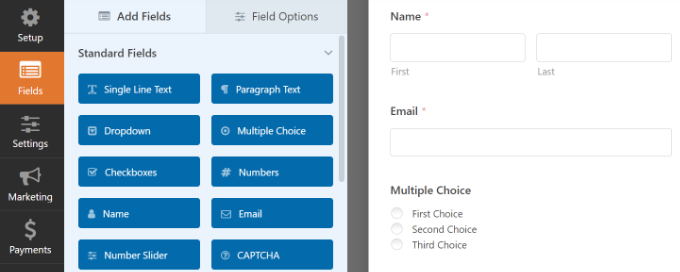
Ardından, sağdaki şablondaki alanlara tıklayarak 'Çoktan Seçmeli' form alanındaki seçenekleri düzenleyebilirsiniz.
Örneğin, aşağıdaki resimde, seçenekleri belirli soruları ele alacak farklı departmanlar olarak yeniden adlandırdığımızı görebilirsiniz.
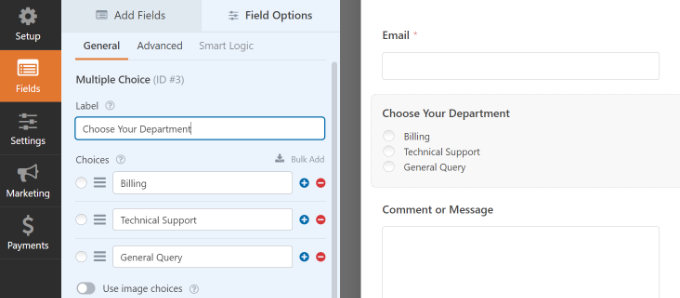
Bundan sonra, form oluşturucuda Ayarlar »Onaylar bölümüne gidebilirsiniz.
Şimdi koşullu mantığı ayarlamak için 'Yeni Onay Ekle' düğmesini tıklayın.
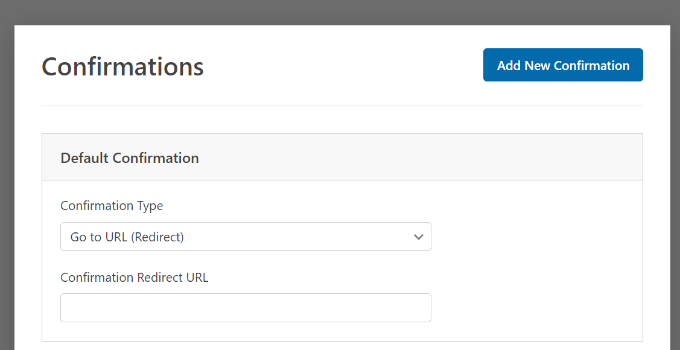
Ardından, yeni yönlendirmeniz için bir ad girmeniz gerekecek. Spesifik olun, böylece kolayca takip edebilirsiniz.
İşiniz bittiğinde 'Tamam' düğmesini tıklamanız yeterlidir.
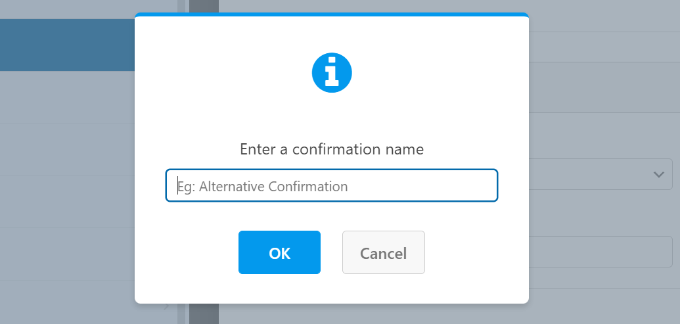
Bu eğitim için, kullanıcıları formda seçtikleri departmana göre belirli sayfalara yönlendirmek istiyoruz.
Öncelikle, Onay Türü açılır menüsünden 'URL'ye Git (Yönlendirme)' seçeneğini seçebilir ve ardından 'Onay Yönlendirme URL'si' alanına ilgili sayfanın bağlantısını girebilirsiniz.
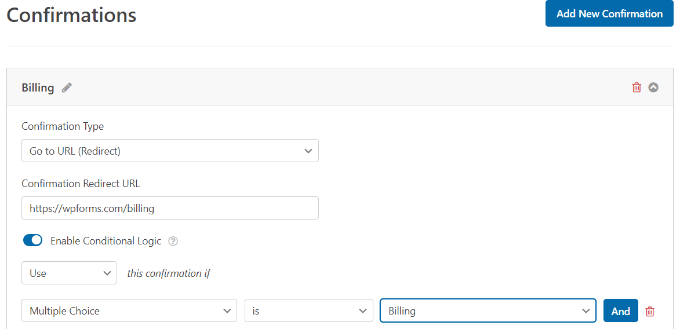
Ardından, 'Koşullu Mantığı Etkinleştir' geçişini tıklamanız gerekecek. Bunu yaptığınızda, daha fazla seçenek görünecektir.
Devam edin ve koşullu mantık ayarlarında 'Çoktan Seçmeli' 'Faturalandırma' ise bu onayı 'Kullan'ı seçin. Bu, kullanıcıları bir form gönderdiklerinde faturalandırma hakkında daha fazla bilgi içeren bir URL'ye yönlendirecektir.
Bu kadar! Sadece formu kaydedin ve daha önce eklediğiniz WPForms bloğu, kullanıcıları yanıtlarına göre ayarladığınız farklı URL'ye otomatik olarak yönlendirecektir.
Ardından, formdaki diğer çoktan seçmeli seçenekler için bu adımı tekrarlayabilir ve koşullu mantıkla yeni onay bildirimleri oluşturabilirsiniz.
WordPress'te Yorum Gönderdikten Sonra Kullanıcıları Yönlendirin
WordPress sitenize ilk kez yorum yapanlar varsa, kullanıcıları farklı sayfalara yönlendirebileceğinizi biliyor muydunuz?
Örneğin, bir e-posta kayıt formuyla basit bir teşekkür sayfası gösterebilir ve kullanıcıların yorum yaptıktan sonra bülteninize abone olmalarını sağlayabilirsiniz. Benzer şekilde sosyal medya bağlantılarınızla insanları bir sayfaya yönlendirebilir ve takipçi artırabilirsiniz.
Yorum gönderdikten sonra kullanıcıları yönlendirmek, sayfa görüntülemelerini ve dönüşümleri artırmaya da yardımcı olabilir. Daha fazla dönüşüm elde etmek için yorum yapanları en iyi blog gönderilerinize yönlendirebilir, özel bir teklif veya kupon sayfası gösterebilir veya potansiyel müşteri mıknatıs sayfası görüntüleyebilirsiniz.
Yorum yönlendirmelerini ayarlamanın en kolay yolu, Yoast Comment Hacks eklentisini kullanmaktır. Daha fazla bilgi için, bir WordPress eklentisinin nasıl kurulacağına ilişkin adım adım kılavuzumuza bakın.
İlk kez kullanan bir kullanıcı yorum bıraktıktan sonra hangi sayfanın görüntüleneceğini seçmenizi sağlar.
Tek yapmanız gereken, WordPress yönetici kontrol panelinizde Ayarlar » Yorum Hack'lerine gitmek. Ardından, 'Yönlendir' açılır menüsüyle onları göndermek istediğiniz belirli sayfayı seçin.
İşiniz bittiğinde ayarlarınızı saklamak için sayfayı kaydettiğinizden emin olun.
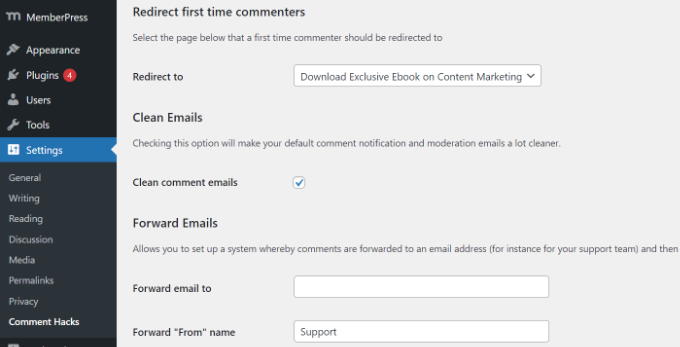
Daha fazla ayrıntı için lütfen yorum yönlendirmesi ile kullanıcınızın dikkatini nasıl yönlendireceğinize ilişkin kılavuzumuza bakın.
Kayıt Formunu Gönderdikten Sonra Kullanıcıları Yönlendirin
Web sitenizde kullanıcı kaydına izin verirseniz, insanları yönlendirmek işe yarayabilir.
Örneğin, üyelik web sitesi işletiyorsanız veya çevrimiçi kurslar satıyorsanız, bir kayıt formu gönderdikten sonra kullanıcıları hesap alanlarına veya panolarına yönlendirebilirsiniz. Bu şekilde, kullanıcılar indirme dosyalarına, lisans anahtarlarına, ders materyallerine, müfredatlarına ve daha fazlasına erişebilir.
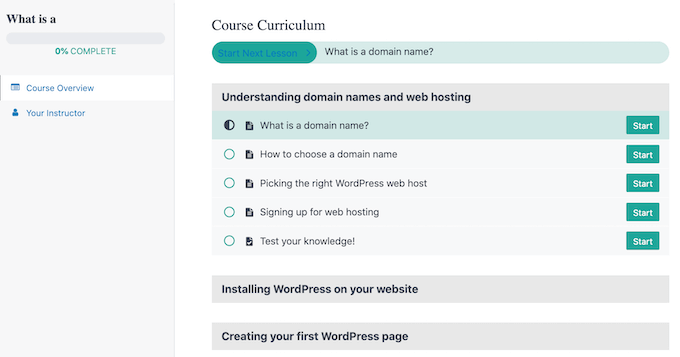
MemberPress ile web sitenizin farklı bölümlerine erişimi kolayca kısıtlayabilirsiniz. WordPress için en iyi üyelik eklentisidir ve birden çok üyelik düzeyi oluşturmanıza olanak tanır.
MemberPress'i kullanarak, eklentinin yerleşik şablonlarından birini kullanarak bir fiyatlandırma sayfası da oluşturabilirsiniz. Kayıtlı olmayan bir kullanıcı kısıtlanmış içeriğe erişmeye çalışırsa, onu bir fiyatlandırma sayfasına yönlendirebilirsiniz.
Özel bir fiyatlandırma sayfası oluşturduktan sonra, kayıtlı olmayan kullanıcıları fiyatlandırma sayfanıza veya kayıt sayfanıza yönlendirmek için MemeberPress'in 'Yetkisiz Erişim' bölümüne URL'yi girmeniz yeterlidir.
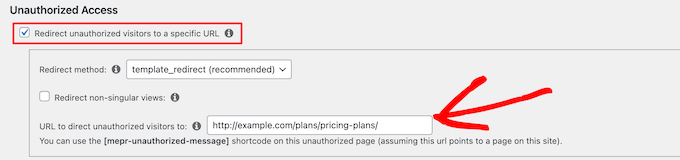
Daha da fazla seçenek istiyorsanız, SeedProd gibi bir sayfa oluşturucu kullanmanızı öneririz. SeedProd, herhangi bir sayfanın düzenini ve tasarımını özelleştirmeyi çok kolaylaştıran bir sürükle ve bırak sayfa oluşturucusudur.
Kullanıcıları yönlendirdiğiniz sayfaya 'Fiyatlandırma Tablosu' gibi öğeler ekleyebilirsiniz. Daha fazla ayrıntı için lütfen WordPress'te güzel bir fiyatlandırma tablosunun nasıl ekleneceğine ilişkin kılavuzumuza bakın.
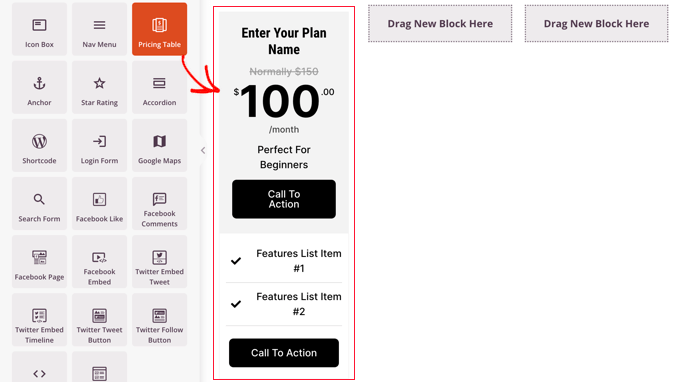
Varsayılan WordPress kayıt sayfası sadedir ve yalnızca WordPress logosunu ve markasını içerir.
Bir SeedProd şablonu kullanarak ve ardından özel bir oturum açma ve kayıt sayfası oluşturmak için bir 'Fiyatlandırma Tablosu' bloğu ekleyerek bunu daha ilgi çekici hale getirebilirsiniz.
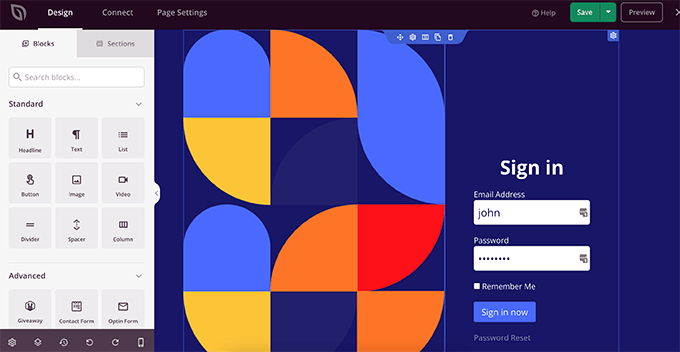
Yardıma ihtiyacınız varsa, lütfen WordPress'te özel bir kullanıcı kayıt formunun nasıl oluşturulacağına ilişkin kılavuzumuza bakın.
Bu makalenin, WordPress'te form gönderdikten sonra kullanıcıları nasıl yönlendireceğinizi öğrenmenize yardımcı olacağını umuyoruz. En iyi tasarım yazılımını nasıl seçeceğinize ve WordPress.com ile WordPress.org arasındaki karşılaştırmaya ilişkin kılavuzumuzu da görmek isteyebilirsiniz.
Bu makaleyi beğendiyseniz, lütfen WordPress video eğitimleri için YouTube Kanalımıza abone olun. Bizi Twitter ve Facebook'ta da bulabilirsiniz.
WordPress'te Form Gönderdikten Sonra Kullanıcılar Nasıl Yönlendirilir yazısı ilk olarak WPBeginner'da yayınlandı.
